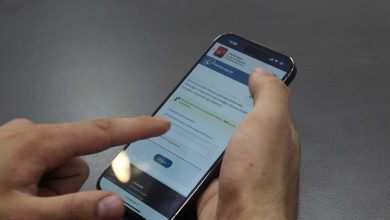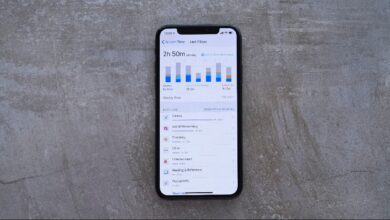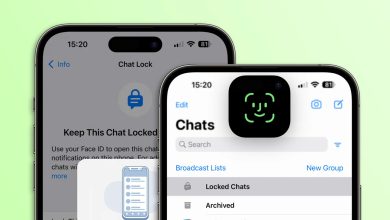Windows 11 ekran parlaklığı nasıl değiştirilir? Kolay yollarla kısın veya yükseltin
Windows 11’de ekranın parlaklığını zaman zaman kısmak veya yükseltmek isteyebilirsiniz. Bilgisayarlar genelde otomatik parlaklığı desteklemediği için bunu manuel olarak yapmanız gerekiyor. Peki Windows 11’de ekran parlaklığı nasıl değiştirilir?
Microsoft, Windows’u yıllar boyunca yeni özelliklerle güncelledi. Her ne kadar işletim sisteminin sorunları bitmese de, sunduğu özellikler yine de zaman zaman tatmin edebiliyor.
Öte yandan Windows’da bazen ekran parlaklığı çok yüksek veya az gelebiliyor. Bunun için de parlaklığı ayarlamaya ihtiyacınız olabiliyor. Peki Windows 11 ekran parlaklığı nasıl değiştirilir? Adım adım ekran parlaklığını yükseltme veya kısma.
Windows 11’de ekran parlaklığını kolayca yükseltin veya kısın
Windows 11, Windows 10’a kıyasla birçok değişiklikle geldi. Özellikle bu değişim tasarım tarafında oldu ve klasik tasarımın yerini modern bir yapı aldı. Bu nedenle sunulan ayarlarla ilgili kafanız karışabilir. Öyle ki zaman zaman ekran parlaklığının nereden kısıldığını veya yükseltildiğini de unutabilirsiniz.
İşte Windows 11’de ekran parlaklığı nasıl değiştirilir sorusunun cevabı:
Hızlı Eylemleri kullanarak Windows 11 ekran parlaklığı nasıl değiştirilir
Windows 11, bilgisayarınızdaki belirli ayarları değiştirmenize olanak tanıyan yeni bir Hızlı Eylemler paneline sahip. Bu, Wi-Fi, Bluetooth, parlaklık ve ses için kontrollerini kapsamakta. Ekran parlaklığını hızlı bir şekilde ayarlamak için bu paneli nasıl kullanabilirsiniz. Aşağıdaki resimde detaylı olarak gösterdik.
-Hızlı Eylemler panelini açmak için görev çubuğundaki pil, ses veya internet simgelerine tıklayın.
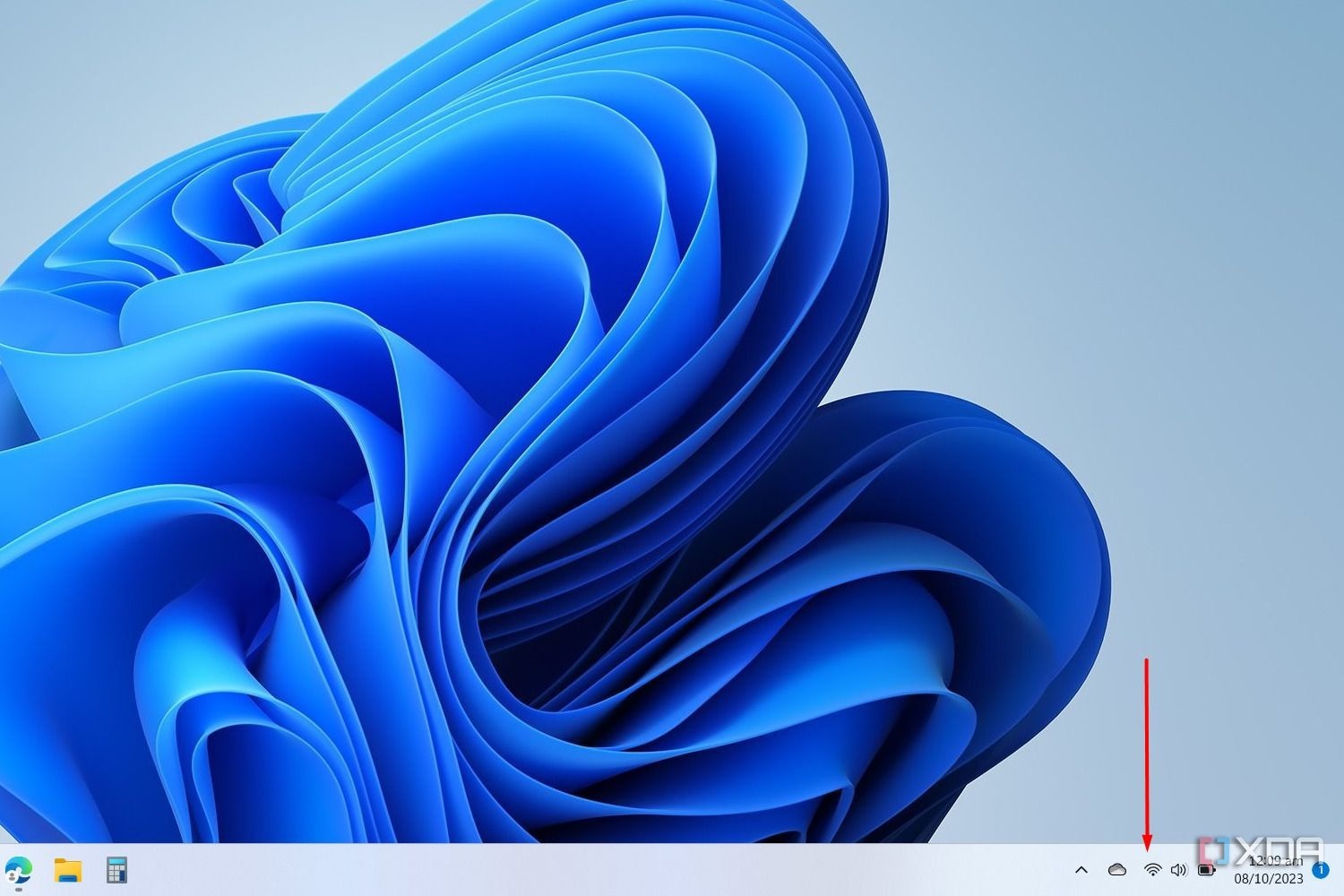
-Daha sonra Parlaklık çubuğunu sağa veya sola doğru kaydırın. Artırmak için sağ, azaltmak için de sola kaydırma işlemi yapmanız gerekiyor.
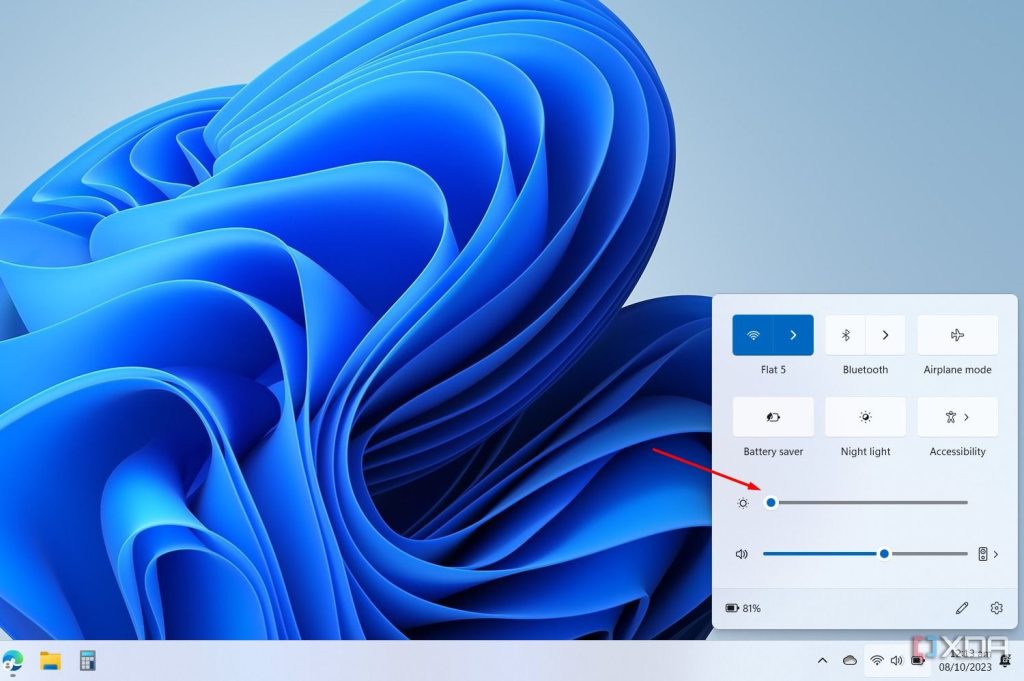
Hepsi bu kadar. Bu yöntem, Windows 11’de parlaklığı kontrol etmenin en temel ve basit yoludur. Bu parlaklık kaydırıcısının yalnızca bir dizüstü bilgisayar kullanıyorsanız mevcut olduğunu ve harici ekranlı bir masaüstü kullanıyorsanız bunu bulamayacağınızı unutmayın. Masaüstü kullanıcılarının parlaklıklarını nasıl ayarlayabileceklerini daha sonraki içeriğimizde paylaşacağız. Alt tarafta yer alan Google News seçeneğinden bizi takip etmeye devam edin.
Kaynak: XDA
Derleme: Teknoweek